Correção - Forza Horizon 4 não inicia no Windows 10
O melhor jogo da casa de Forzasports, Forza Horizon 4 oferece um desempenho impressionante em termos de velocidade, potência e carros! Este famoso jogo de corrida é muitas vezes considerado o melhor de todos os tempos em qualidade e gráficos e usado para comparar novas plataformas de jogo. Mas alguns utilizadores queixaram-se que o Forza Horizon 4 não está de todo a arrancar nos seus sistemas.
Fix 1 - Verifique a especificação do sistema
Esta procura por este jogo de corridas é bastante elevada. Abaixo listamos os requisitos mínimos para executar este jogo sem problemas.
| SO: | Windows 10 64 bits |
| DirectX: | Versão 12 |
| Memória: | 8GB DE RAM |
| Processador: | Intel Core i3-4170 ou superior |
| Placa gráfica: | Nvidia GTX 884d247c6f65a96a7da4d1105d584dddTi ou AMD R7 250X |
| Armazenamento: | 70GB de espaço disponível |
Além dos requisitos mínimos do sistema, há uma recomendação de requisitos de sistema, se você quiser executar isso em 1080p -
| SO: | Windows 10 64 bits |
| DirectX: | Versão 12 |
| Memória: | 12GB DE RAM |
| Processador: | Intel Core i7-3820 ou superior. |
| Placa gráfica: | Nvidia GTX 89fcd07f20b6785b92134bd6c1d0fa42 ou AMD R9 290X. |
| Armazenamento: | 70GB de espaço disponível |
Se você tem esta configuração e ainda não está funcionando, vá para a próxima solução.
Fix 2 - Desactivar o ReadyBoost
Se você estiver usando ReadyBoost, você tem que desativá-lo.
1. Abra a janela do File Explorer.
2. No lado esquerdo, você vai notar a unidade removível que está usando oReadyboostcaracterística.
3. Em seguida, clique com o botão direito do mouse na unidade removível e clique em "Imóveis"...para ver isso.
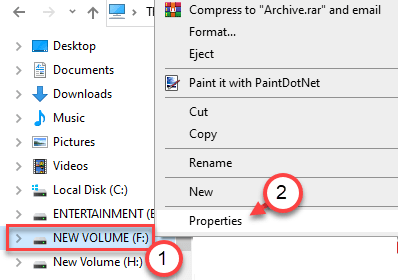
4. Agora, vá para o "Readyboost"tab.
5. Depois, clique no botão de rádio ao lado do "Não use este dispositivoe."
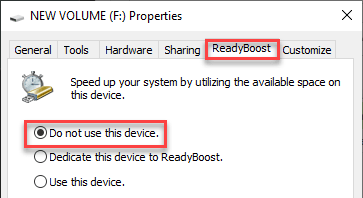
6. Para salvar esta configuração, clique em "Candidate-se" e clique em "OK"...para salvá-lo.
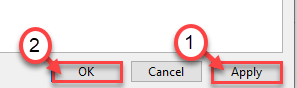
Depois de salvar as configurações, inicie o Forza Horizon 4 no seu computador.
Correção 3 - Atualize seu driver gráfico
Você pode precisar atualizar seu driver gráfico.
1. No início, pressione o botãotecla Windows+X.
2. Depois, clique no botão "Gestor de dispositivos".
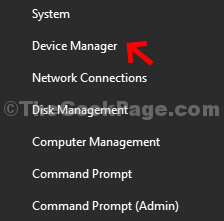
3. Uma vez que você veja o Gerenciador de Dispositivos, clique no botão "Adaptador de visor".
4. Depois disso, clique com o botão direito do mouse no seu adaptador de placa gráfica NVIDIA e clique em "Atualize o driver".

5. Basta clicar no botão "Procurar os drivers actualizados"para procurar a última construção do seu driver gráfico,
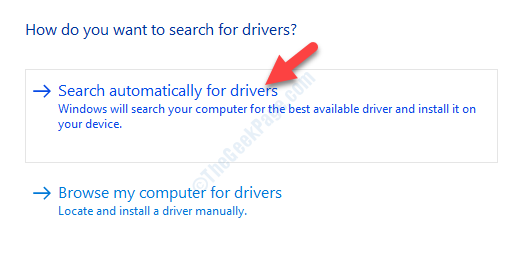
Deixe o Windows instalar a última placa gráfica para o seu computador.
Fixar 4 - Permitir Forza Horizon 4 atividade de fundo
Se você parou a atividade de fundo do Forza Horizon 4, então você vai enfrentar este problema.
1. Abra a janela Configurações.
2. Então, vá para o "Privacidade"configurações".

3. Depois, desça pelo lado esquerdo, clique em "Antecedentes das aplicações".
4. Depois disso, do lado direito, você rola para baixo e alterna o "Horizonte Forza 4"para"ON".
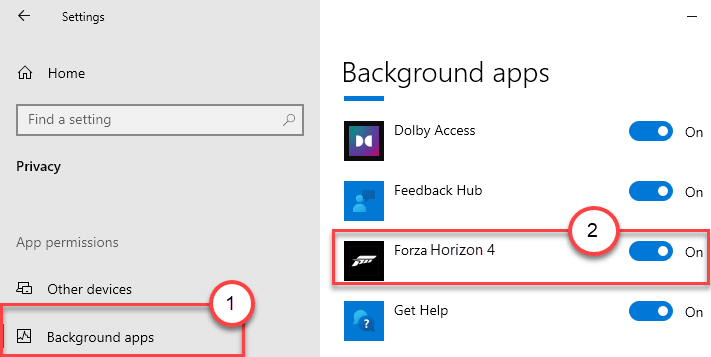
Depois de fazer isso, feche a tela Configurações. Tente lançar o jogo agora.
Consertar 4 - Fim das atividades de fundo
Há algumas tarefas de fundo que podem consumir recursos no fundo.
1. Pressione o botãotecla Windows+Xchaves juntas.
2. Depois, clique no botão "Gestor de Tarefas"para aceder a ele.
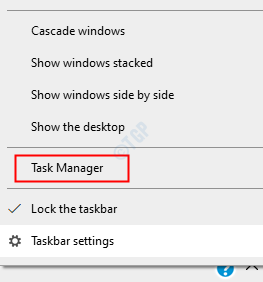
3. Na janela do Gerenciador de Tarefas, clique com o botão direito do mouse na tarefa que está sendo executada na parte de trás e clique em "Fim da Tarefa"...para matá-lo.

Aqui está uma lista de aplicativos que, se executados em segundo plano, podem causar este problema.
- Logitech G Hub
- MSI Afterburner / Servidor de Estatísticas Riva Tuner
- EVGA Precisão
- OBS
- Xsplit
- Discórdia
- MacType
- Aplicação Bancária de Varsóvia
- Motor de papel de parede
- A-Volute Sound studio
- Áudio Nahimic
- Áudio Sônico
Aqui está uma lista de antivíruses que podem causar este problema.
- Tendência Micro Máxima Segurança
- Comodo Antivírus
- Sophos
- Emisoft Anti-Malware
- Avira
- Avast
- Bitdefender Firewall
Matem qualquer aplicativo que esteja consumindo uma grande quantidade de recursos.
Fix 5 - Mudar para Alto Desempenho
Como este jogo exige maiores exigências gráficas, você tem que
1. Primeiro de tudo, clique com o botão direito do mouse sobre oícone do Windows e clique em "Corre".
2. Escreva "powercfg. cpl" e clique em "OK".
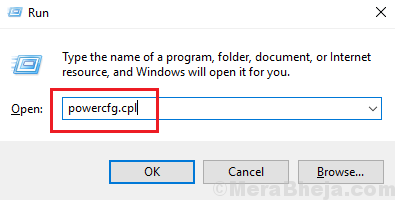
3. Aqui, procure pelo 'Alto Performance�?plano.
4. Depois, clique no botão "Alta Performance"...planeia seleccioná-lo.
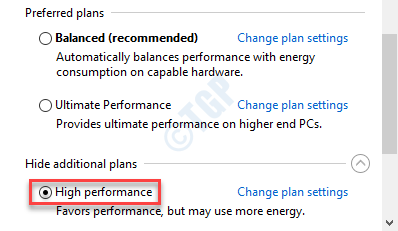
Depois de definir o seu perfil de potência para 'Alto Desempenho', feche o Painel de Controlo.
Encerraro seu computador (não reiniciarisso). Depois inicie o computador e quando o computador arrancar, tente abrir o Forza Horizon 4.
Isto deve funcionar.
Fix 6 - Reiniciar o aplicativo
Se nada estiver a funcionar, reinicie o aplicativo.
1. Abra a janela Configurações.
2. Depois, clique em "Apps".
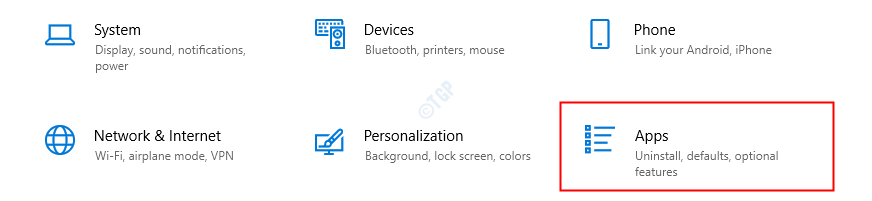
3. Depois, do lado esquerdo, clique no botão "Aplicativos e características"tab.
4. Depois disso, do lado direito, digite "Forza"na caixa de busca.
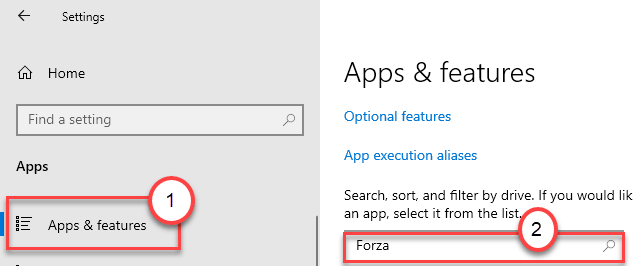
O Forza Horizon 4 aparecerá nos resultados da pesquisa.
5. Depois, clique no botão "Horizonte Forza 4"...para o seleccionar.
6. Depois disso, clique no botão "Opções avançadas"para abrir as configurações avançadas.
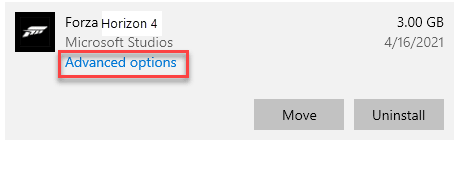
7. Para reiniciar o aplicativo, clique em "Reinicialização".

A reinicialização da aplicação irá remover todos os dados da aplicação Forza Horizon 4. Agora, reinstale o Forza Horizon 4 no seu computador.
Correcção 7 - Desactivar o Windows Defender
O Windows Defender pode bloquear a inicialização. Tente rodar o jogo enquanto desativa o Windows Defender.
1. Basta escrever "Segurança do Windows"na caixa de busca.
2. Depois disso, clique em "Segurança do Windows"para aceder a ele.
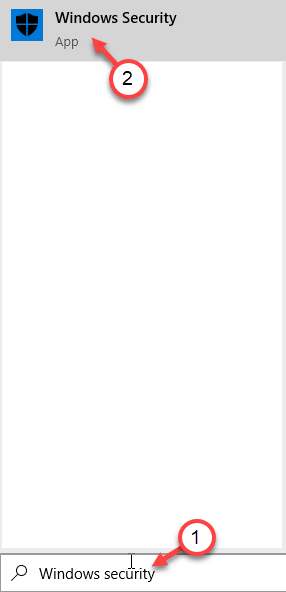
3. Então, noSegurança do Windowsclique na janela "Proteção contra vírus e ameaças".
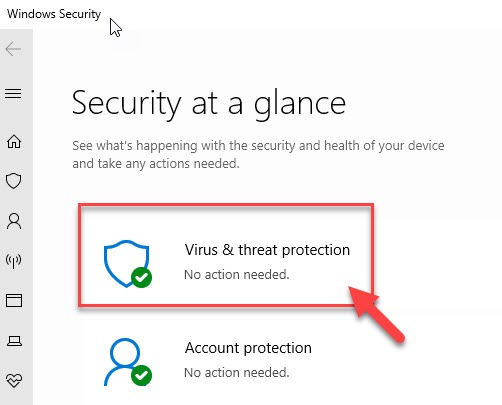
4. Depois disso, 'Proteção contra vírus e ameaças settings�? "Gerenciar configurações".

5. EmConfigurações de proteção contra vírus e ameaçasno "Proteção em tempo real"opção, mude-a para "Fora".
6. Da mesma forma, defina o "Protecção contra a emissão de nuvens"para"Fora".

Depois de desligar a protecção, tente iniciar o Forza Horizon 4 no seu computador.
Verifique se isto funciona.
Fix 8 - Desactivar o Modo de Desenvolvimento
Você tem que desativar o Modo de Desenvolvimento no seu computador se você estiver usando-o nesse estado.
1. Primeiro de tudo, pressione a teclatecla Windows+Xchaves juntas.
2. Depois, clique no botão "Windows PowerShell (Admin)"para aceder ao terminal PowerShell.

3. Então..,colaeste comando no terminal PowerShell e acertarEntre.
Get-AppXPackage | Foreach {Add-AppxPackage -DisableDevelopmentMode -Register "$($_.InstallLocation)\AppXManifest.xml"}

Depois de executar este comando, o modo de desenvolvimento será desactivado no seu computador.
Reinicializaçãoa sua máquina e lançar o Forza Horizon 4. Será lançado sem mais problemas.
Fix 10 - Instalar manualmente o último driver gráfico
Se você não puder atualizar o driver para gráficos com a solução anterior, você pode instalar o driver para gráficos manualmente.
1. Vá para o site da NVIDIA para fazer o download do driver.
2. Basta colocar as especificações do seu display driver nas caixas correctas. Como - "Tipo de produto", "Série de produtos", etc., de acordo com as especificações da sua placa gráfica.
3. Depois de definir os detalhes, basta clicar em "Pesquisa".

4. Depois, clique em "Descarregar"para fazer o download do motorista.
5. Uma vez que o motorista é baixado, vá para o local de download no seu computador.
6. Depois disso,double-cliquepara iniciar o processo de instalação do condutor.
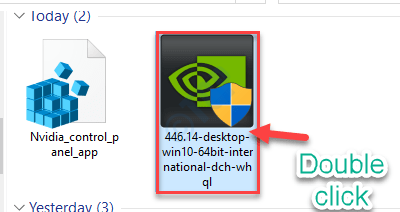
7. Durante a instalação do driver,cheque o "Realizar uma instalação limpa"opção".
8. Então você precisa clicar em "Próximo".
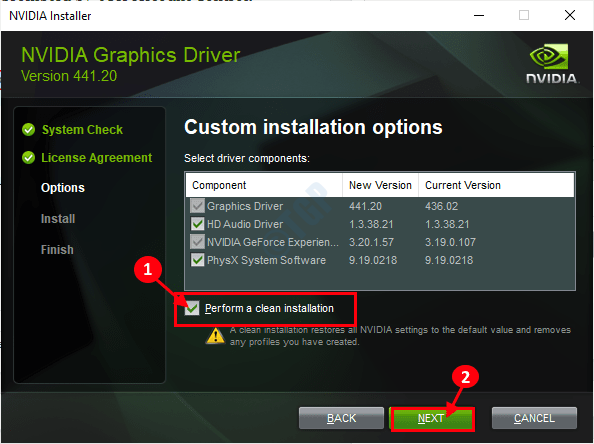
Uma instalação limpa levará algum tempo para ser concluída. Depois de instalar o driver gráfico, você pode precisar dereinícioo seu computador.
Correcção 11 - Instalar novas actualizações do Windows
Às vezes seu computador pode estar faltando atualizações cruciais do Windows.
1. No início, pressione o botãotecla Windows+Ichaves juntas.
2. Depois clique no botão "Atualizações & Segurança".

3. Agora, do lado direito, clique em "Ver actualizações opcionais"para procurar as últimas actualizações do condutor.

4. Aqui você encontrará todas as atualizações necessárias para o seu computador.Confiratodas as actualizações para descarregar.
5. Depois, clique em "Descarregar e instalar".
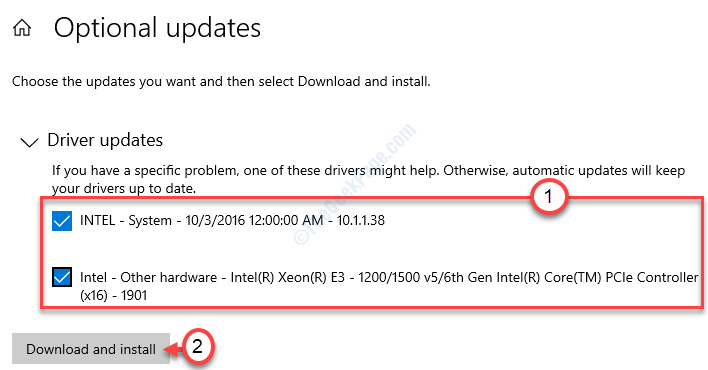
6. Quando todas as atualizações forem baixadas e instaladas no seu dispositivo, basta clicar em "Reinicie agora".
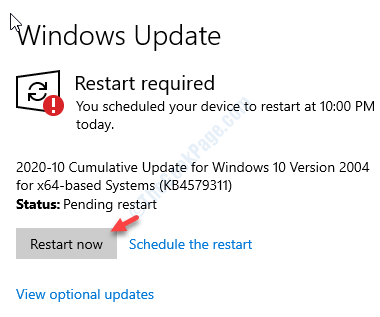
Reiniciando sua máquina, a atualização será instalada no seu dispositivo.
Isto deve resolver o problema.
Dicas adicionais-
1. Certifique-se de que as definições de data e hora do seu computador estão correctamente configuradas.
2. Se você estiver usando uma conta padrão enquanto lança o jogo, use uma conta administrativa para jogar o jogo.
3. Se nenhum dos truques tiver funcionado para você, desinstale o jogo e reinstale-o.